winxp系统如何设置默认打印机【图文】
在办公的过程中,有时候需要将我们的电脑连接多台打印机使用,这样系统就会默认选择一台打印机,但是有些winxp系统用户想要设置其他打印机为默认打印机,该怎么设置呢,为此给大家带来winxp系统设置默认打印机的具体步骤吧。
1、单击“开始”按钮,在弹出的菜单中找到“打印机和传真”;
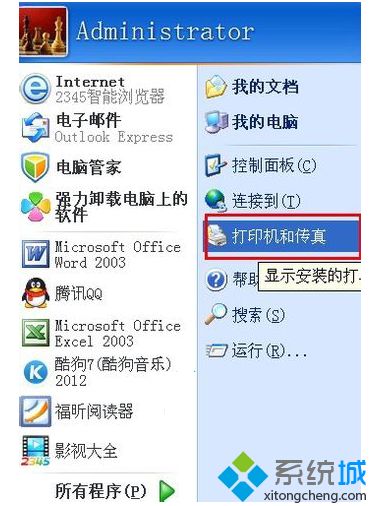
2、在打开的 “打印机和传真”窗口中,我们可以看到可用的打印机的名称;
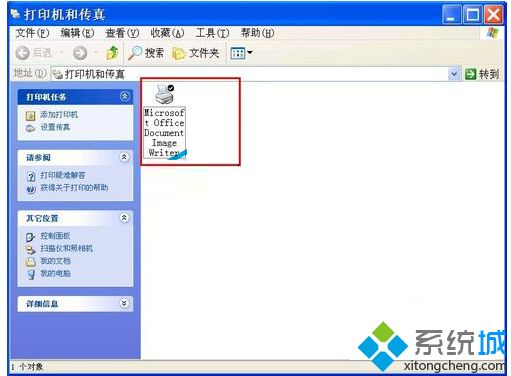
3、用鼠标右键单击要用作默认打印机的打印机图标,再单击快捷菜单上的“设为默认打印机”。我电脑上只有一台虚拟的打印机,无法演示这个过程。
如果“打印机”图标或该命令旁有复选标记,则该打印机已设置为默认打印机。
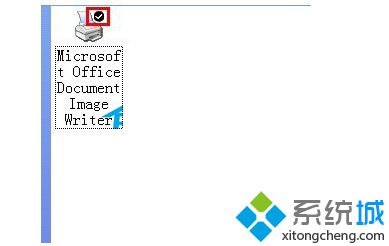
关于winxp系统如何设置默认打印机就给大家介绍到这边了,大家可以按照上面的方法来设置默认打印机。
我告诉你msdn版权声明:以上内容作者已申请原创保护,未经允许不得转载,侵权必究!授权事宜、对本内容有异议或投诉,敬请联系网站管理员,我们将尽快回复您,谢谢合作!










